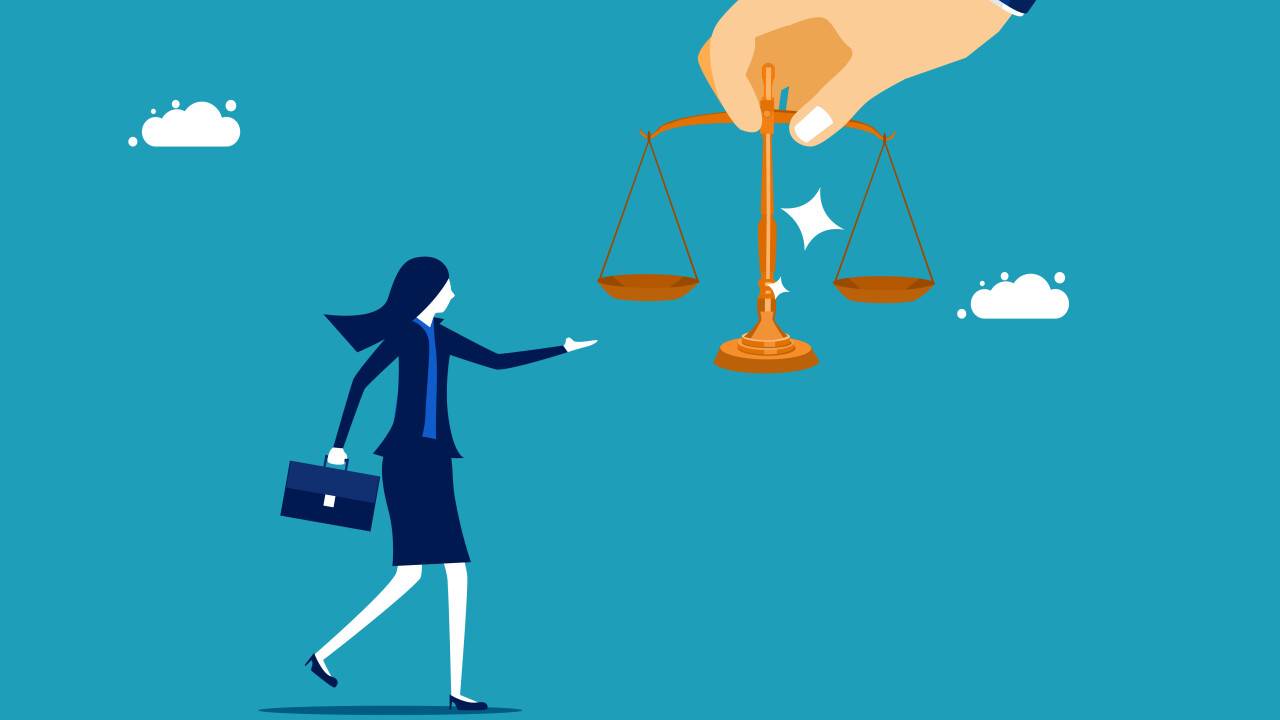
"Судебный кабинет" – сайт, обеспечивающий доступ ко всем сервисам судов Республики Казахстан. Платформа позволяет подавать электронные заявления, ходатайства и жалобы по судебным делам как физическим, так и юридическим лицам.
Электронные судебные документы в сервисе можно сохранять и скачивать, а также можно просмотреть информацию об исковом заявлении, динамику хода рассмотрения дела, оплатить госпошлину и ознакомиться с видеоматериалами.
"Судебный кабинет" доступен не только в десктопной версии, но и на мобильных платформах iOS и Android.
Давайте разберёмся, как пользоваться электронным сервисом "Судебный кабинет".
№1. Как зарегистрироваться
В "Судебном кабинете" можно зарегистрироваться только при наличии ЭЦП (электронная цифровая подпись).
Для этого необходимо:
- Перейти на официальный сайт Верховного суда.
- Нажать кнопку "Войти".
- Выбрать опцию "Вход с помощью ЭЦП".
- Подключить ЭЦП. Если ЭЦП сохранена на компьютере, можно использовать соответствующий путь к хранилищу ключей или облачный сервис.
- Ввести PIN-код ЭЦП.
- Нажать кнопку "Войти".
Есть возможность авторизоваться через сканирование QR-кода. Для этого нужно:
- Скачать и установить мобильное приложение eGov mobile из Play Market или AppStore.
- Войти в приложение, используя файловую ЭЦП или одноразовый пароль (пользователь должен быть зарегистрирован в Базе мобильных граждан), затем нажать на сканер QR-кода и отсканировать QR-код.
- После успешного сканирования следует нажать кнопку "Подписать".
№2. Какие существуют разделы в сервисе
Сервис предоставляет доступ к 12 разделам:
- Судопроизводство.
- Графики рассмотрения судебных дел.
- Онлайн-беседа.
- Электронная доверенность.
- Анкета внешней оценки.
- Приём граждан.
- Мои письма.
- Проверка наличия судебных дел.
- Суды-GIS.
- Календарь участника процесса.
- Е-примирение.

№3. "Судопроизводство"
Вкладка "Судопроизводство" предназначена для отправки исков, заявлений, ходатайств и жалоб во все инстанции суда. Она позволяет выбирать суд по специализации, включая гражданские, административные и уголовные суды.
Чтобы подать иск в электронном виде впервые, необходимо:
- Открыть вкладку "Судопроизводство".
- Выбрать соответствующее направление в зависимости от характера дела: Гражданское судопроизводство, Административное судопроизводство (АППК) или Уголовное судопроизводство, Судопроизводство по административным правонарушениям.
- Если раскрыть вкладку "Производство в суде первой инстанции", можно увидеть другие доступные сервисы, с помощью которых, к примеру, можно отправить заявления о расторжении брака, об установлении отцовства, оспаривании завещания, штрафа, подать встречный иск.
- После заполнения соответствующих полей и оплаты госпошлины нужно прикрепить необходимые доказательства и подписать документ с помощью ЭЦП. Затем нажать кнопку "Отправить".
- Как только канцелярия суда зарегистрирует иск, на этой же вкладке "Судопроизводство" можно отслеживать прогресс по делу: от регистрации иска до различных этапов рассмотрения дела, таких как "Назначено предварительное слушание" или "Вынесено решение".
№4. "Графики рассмотрения судебных дел"
Вкладка позволяет ознакомиться с расписанием рассмотрения судебных дел. Если пользователь участвует сразу в нескольких процессах и поэтому не успевает на заседание, можно вовремя подать ходатайство о переносе дела.
№5. "Мои письма"
Вкладка предназначена для отправки писем в судебные органы, которые не относятся к самому судопроизводству и обращениям граждан в соответствии с Административным процедурно-процессуальным кодексом Республики Казахстан. С его помощью гарантирована доставка письма и получение ответа в установленные сроки.
С помощью этого сервиса можно отправить любые документы: иски, заявления, ходатайства, отводы и жалобы, которые не находятся во вкладке "Судопроизводство". После отправки письма пользователь получит уведомление о его регистрации и сможет отслеживать прогресс рассмотрения обращения.
№6. "Онлайн-беседа"
Вкладка "Онлайн-беседа" предназначена для проведения онлайн-беседы между сторонами судебного дела перед началом судебного заседания в рамках гражданского судопроизводства в том случае, если невозможно присутствие на очном судебном заседании. Дату проведения беседы по делу назначает судья. После окончания беседы чат с прикреплёнными документами для ознакомления передаётся судье. Для участия в онлайн-беседе необходимо выбрать номер дела в левой колонке окна сервиса и нажать кнопку "Перейти к онлайн-беседе".
№7. "Электронная доверенность"
Вкладка "Электронная доверенность" позволяет прикрепить служебные документы адвоката или представителя, что значительно экономит время и средства: сторонам нет необходимости ехать к нотариусу для оформления доверенности, достаточно иметь доступ к интернету и ЭЦП. Суды всех инстанций смогут убедиться в законности участия представителя без необходимости дополнительных расходов на подготовку и отправку копий доверенности и других служебных документов.
№8. "Приём граждан" и "Поиск судебных дел"
Благодаря вкладке "Приём граждан" пользователи могут записаться на приём к председателям судов всех инстанций или к другим ответственным лицам.
При наличии номера дела легко найти судебное дело и просмотреть все необходимые документы во вкладке "Поиск судебных дел".
№9. "Проверка наличия судебных дел и материалов" и "Суды-GIS"
Вкладка "Проверка наличия судебных дел и материалов" позволяет быстро найти все дела, в которых пользователь участвует в качестве истца, ответчика, свидетеля или третьего лица. Поиск осуществляется по фамилии или по индивидуальному идентификационному номеру.
Вкладка "Суды-GIS" позволяет пользователю найти необходимое судебное учреждение на карте при помощи строки поиска. Эта функция полезна тогда, когда пользователь не знает, в какой суд ему следует обратиться.
№10. "Календарь участника судебного процесса" и "E-примирение"
Вкладка "Календарь участника судебного процесса" предоставляет возможность отмечать даты судебных заседаний, в которых пользователь принимает участие.
"E-примирение" можно использовать в тех случаях, когда стороны готовы к компромиссу, но желают, чтобы соглашение было официально зафиксировано в суде. В процессе переговоров между конфликтующими сторонами присутствует посредник-медиатор.
№11. Как рассчитать госпошлину и проверить чек об оплате
На сайте есть калькулятор для расчёта госпошлины. Пользователю нужно выбрать тип заявления, и система сообщит, какую сумму нужно оплатить.
Во вкладке "Проверка чека оплаты" есть функция для ввода кода платежа для проверки оплаты.
№12. Если возникли вопросы
Если вы не найдёте нужную информацию, в нижней части сайта есть вкладки "Вопросы" и "Обратная связь", где можно получить ответы на часто задаваемые вопросы или связаться со службой поддержки.
Кроме того, вы можете связаться с операторами по номерам: 1401 (бесплатно с городских номеров), +7 7172 71 00 00 (с мобильных номеров платно).
Читайте также:
- Электронный Судебный кабинет не открывается в Казахстане: как туда зайти
- Дело Бишимбаева: суд пройдёт с участием присяжных
- В Казахстане упростят процедуру внесудебного банкротства, исключив одно из требований к должнику
-
1❄️Снегопады парализовали авиасообщение в США
-
3071
-
0
-
5
-
-
2⚡️ Скончался заслуженный деятель Казахстана Нурлан Сегизбаев, сообщает министерство культуры и информации.
-
2737
-
4
-
76
-
-
3🗣 Проломил жене череп и размозжил лицо: осуждённого по делу Алтынай оставят в колонии-поселении
-
2794
-
3
-
54
-
-
4❗️«Не пейте энергетики» - пациент после трансплантации сердца обратился к казахстанцам
-
2918
-
2
-
29
-
-
5😔 Скончалась звезда фильма «Москва слезам не верит» актриса Вера Алентова
-
2656
-
1
-
65
-
-
6⭕Более 30 тонн катодной меди украли из железнодорожного вагона в Карагандинской области
-
2843
-
3
-
21
-
-
7🔥 Огненный затор в Японии: массовое ДТП на 67 автомобилей
-
2525
-
0
-
24
-
-
8🌡Прогноз погоды на 28 декабря: 25-градусные морозы сохраняются на севере страны, на юге днём до +10
-
2418
-
0
-
7
-
-
9💰 Друзья, будьте внимательны! Кибермошенники запустили новую схему захвата аккаунтов WhatsApp.
-
2384
-
1
-
12
-
-
10❗️В горах Алматы нашли тела ещё двух погибших туристов
-
2459
-
1
-
62
-
lw-3094948329-4
 USD:
509.1 / 514.1
USD:
509.1 / 514.1
 EUR:
595.0 / 601.0
EUR:
595.0 / 601.0
 RUB:
6.37 / 6.49
RUB:
6.37 / 6.49

